Como instalar o LAMP e o PHPMyAdmin no Ubuntu
Recentemente tive que criar um ambiente LAMP no Ubuntu. Procurei em vários tutoriais um meio rápido e eficaz para instalar, achei muita coisa então resolvi resumir tudo em um só tutorial.
Seguem os passos:
1.Primeiro temos que atualizar utilizando esse comando:
$ sudo apt-get update
2. Certo, agora vamos para a instalação do LAMP:
$ sudo apt-get install lamp-server^
Com este último comando, tudo o que é necessário para um ambiente Lamp é instalado.
Mas agora está falando o PHPMyAdmin, então vamos lá:
O PHPMyAdmin será necessário para gerirmos as bases de dados, que necessitarmos criar para os nossos projetos.
Para instalarmos o phpmyadmin devemos efetuar os seguintes passos:
$ sudo apt-get install phpmyadmin
Quando for perguntado qual o servidor que pretende configurar você seleciona o apache2, utilizando as teclas das setas para navegar pelas opções e a tecla de espaço para selecionar. Por fim clique em ENTER.
Depois desse passo vai ser perguntado se pretende configurar a base de dados para poder utilizar o phpmyadmin. Selecione Sim e clique em ENTER.
E por último digite a senha de acesso a sua base de dados MySQL, que definiu, quando instalou o servidor local LAMP. Selecione OK e clique em ENTER.
Agora vamos testar e ver se funfou a instalação mesmo do PHPMyAdmin, clicando em http://localhost/phpmyadmin, se tiver dado certo vai aparecer a tela para você fazer login:
Tente fazer o login, utilizando root como Usuário e a password que você escolheu, para o acesso a base de dados MySQL, no inicio deste tutorial.
Se não redirecionar para a página de login do phpmyadmin e aparecer a velha mensagem de erroo 404 “Not Found” error page, faça o seguinte:
Digite no terminal:
sudo gedit /etc/apache2/apache2.conf
No final do arquivo que se irá abrir no gedit adicione a seguinte linha:
# Include path to phpmyadmin
Include /etc/phpmyadmin/apache.conf
Agora clique em salvar e feche o gedit, reeniciando depois o apache com o seguinte comando no terminal:
sudo /etc/init.d/apache2 restart
Agora vamos testar novamente e ver se funfou a instalação do PHPMyAdmin, clicando em http://localhost/phpmyadmin, é pra dar tudo certo.
Caso não tenha conseguido deixe seu comentário, se tiver conseguido também deixe seu comentário.
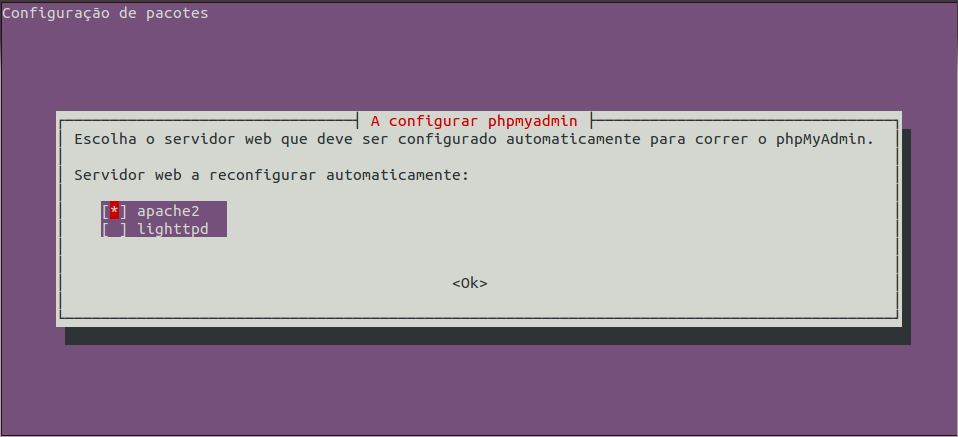
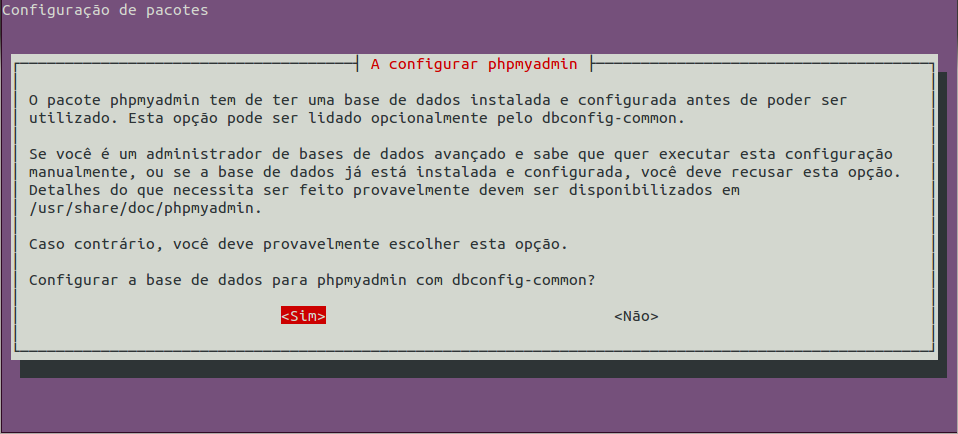
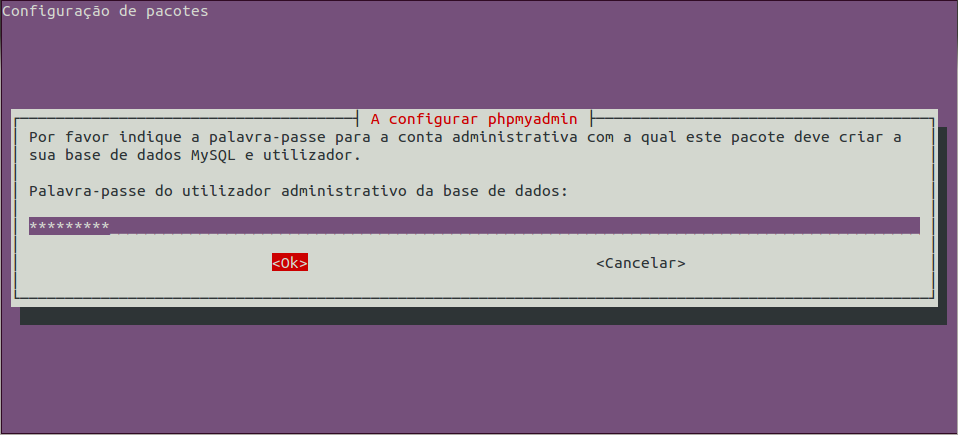
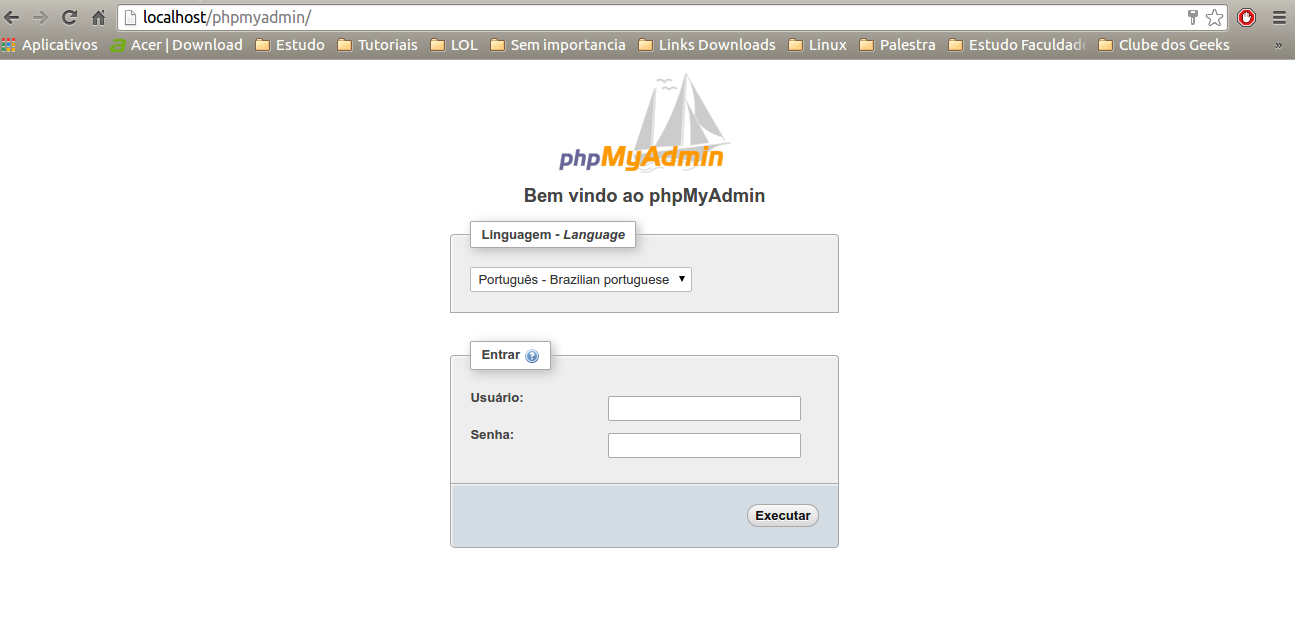
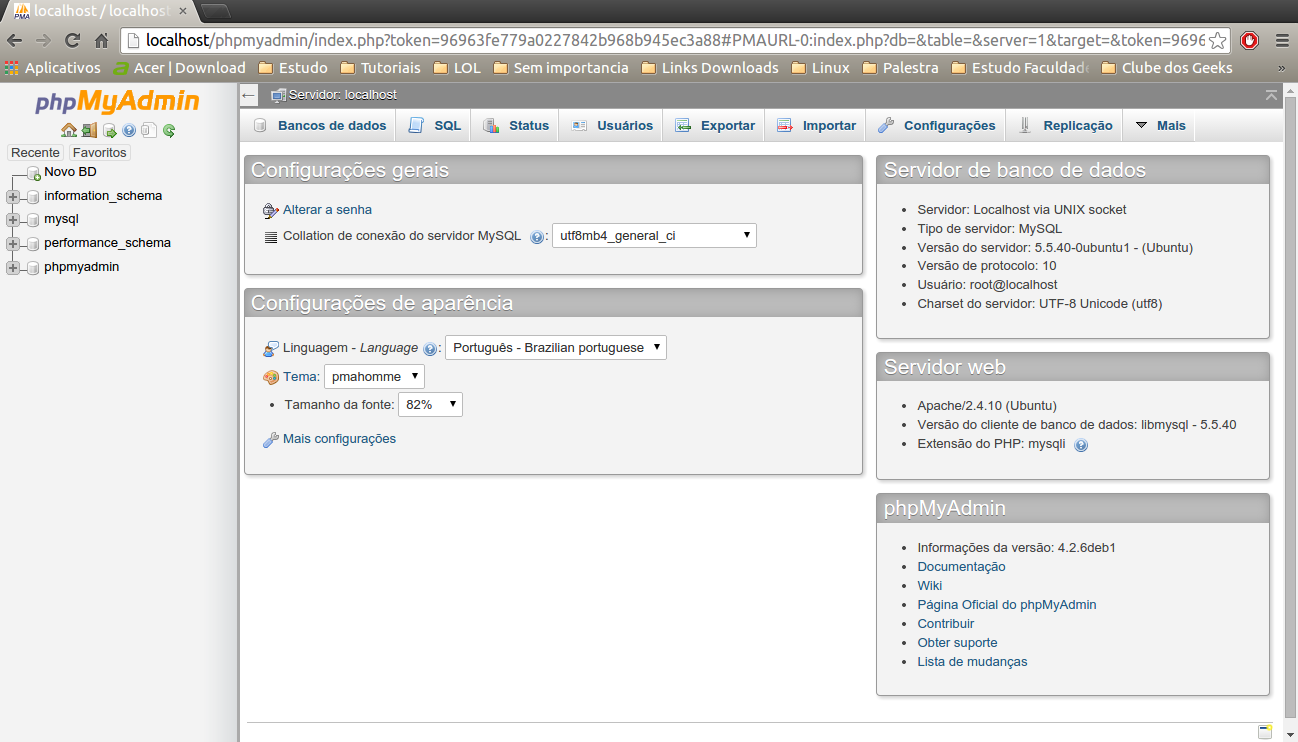
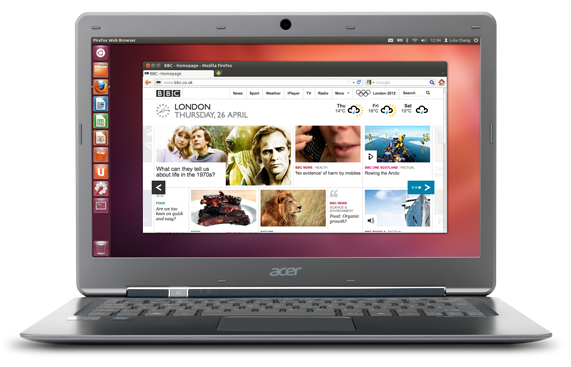
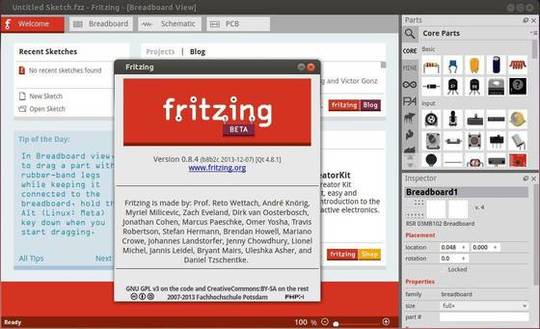
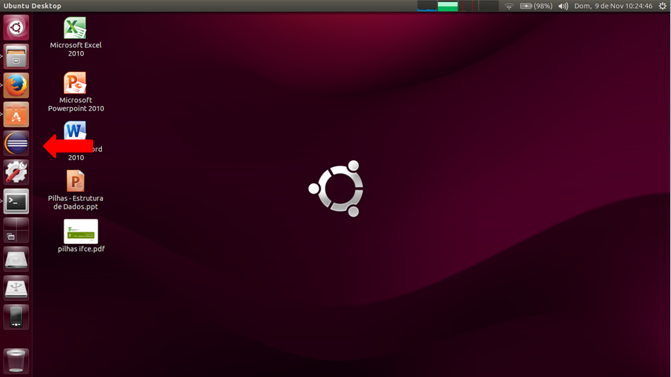
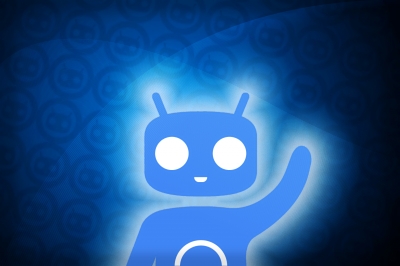
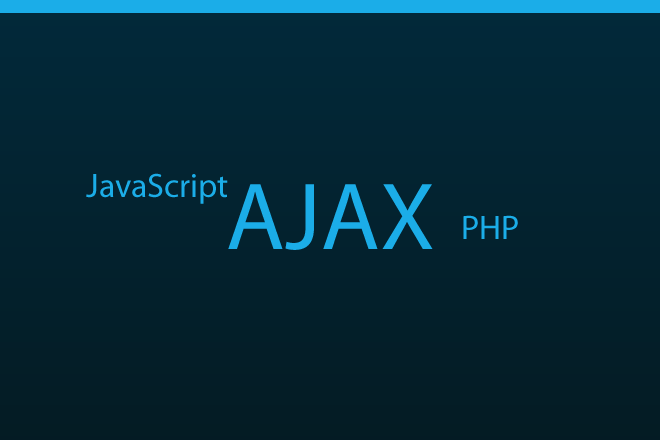
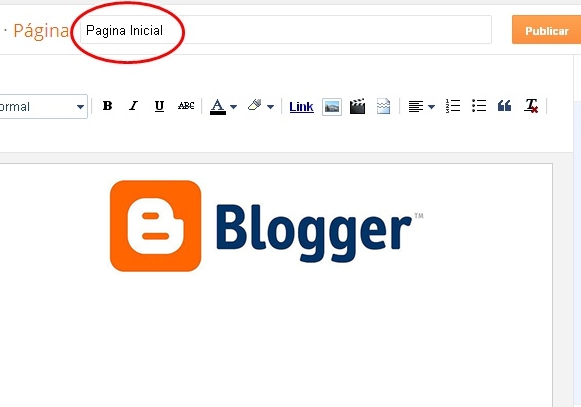






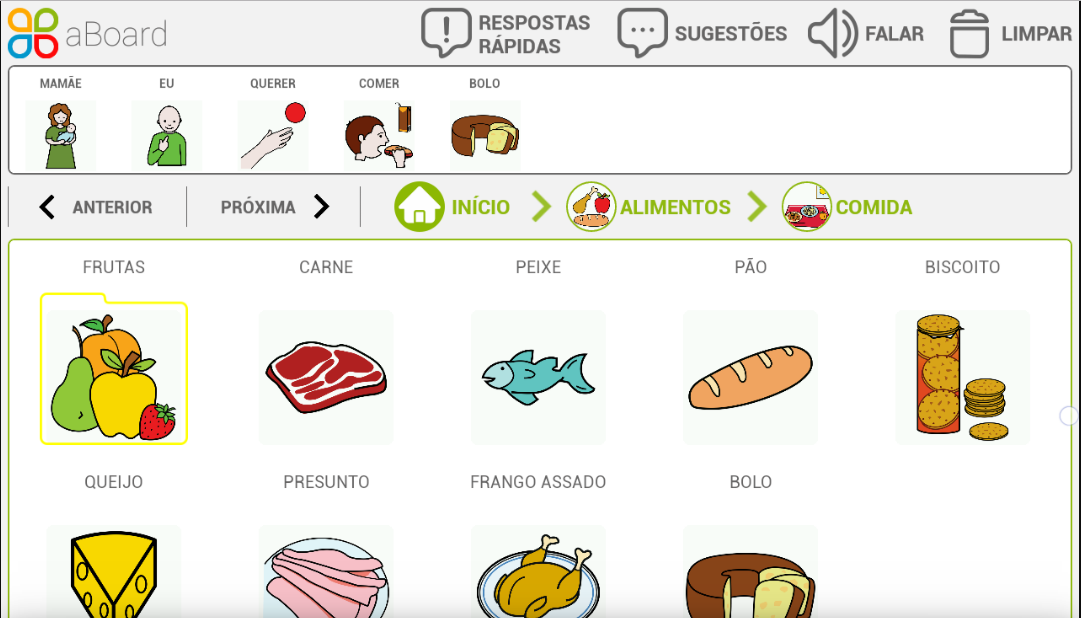



Excelente dica! Valeu!!!
Holla o meu nao funfou …. nao apareceu 404 porem mostra em vermelho phpMyAdmin Error
the mbstring extension is missisng. Please check your PHP configuration
O que eu faco amigo?